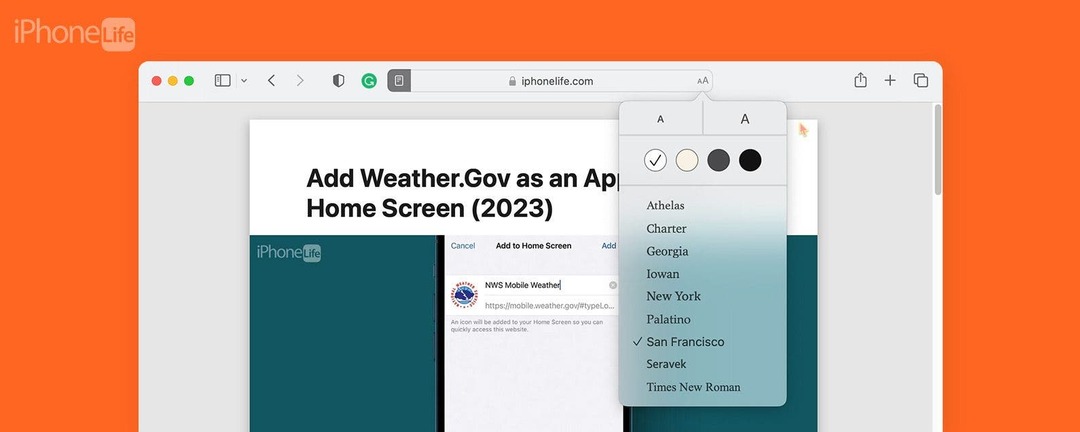
* Esta publicación es parte de Vida del iPhoneBoletín Sugerencia del día de. Inscribirse. *
Si te encanta leer nuestros consejos directamente desde nuestro sitio web en tu Mac, o si te encanta leer artículos en la web en general, deberías intentar usar el modo Lector de Safari. Reader no solo oculta los anuncios, sino que también permite una versión mucho más limpia y optimizada de los sitios web que se parece más a una revista que a Internet. ¡Así es como funciona!
Por qué te encantará este consejo
- Elimine los anuncios no deseados, las barras laterales y otros widgets que distraen de los sitios web utilizando Reader en el navegador Safari.
- Haga que leer artículos en la web con su Mac se parezca mucho más a leer un libro o una revista.
Cómo usar Safari Reader View en una Mac
Requisitos del sistema
Este consejo funciona en cualquier Mac que ejecute macOS Ventura o posterior.
El modo Lector en Safari es excelente para artículos largos o sitios web que tienen muchos anuncios que aparecen mientras intentas leer en tu Mac. Si te gustan los consejos como este, ¡asegúrate de suscribirte a nuestro Consejo del día gratuito!
Consejo profesional
No todas las páginas de todos los sitios web son compatibles con Reader. Debe navegar a un artículo, a diferencia de un sitio web de compras, para tener la opción de cambiar a Reader.
- En tu Mac, abre Safari.
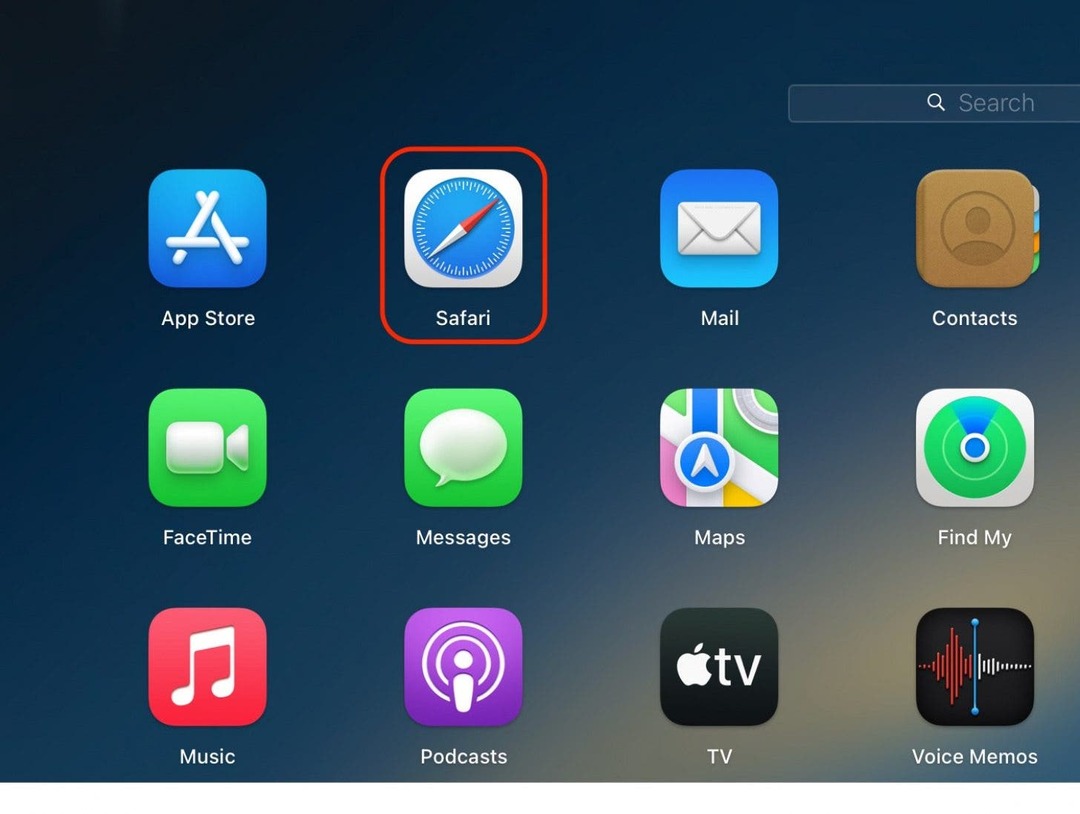
- Navega a un artículo que te gustaría leer.
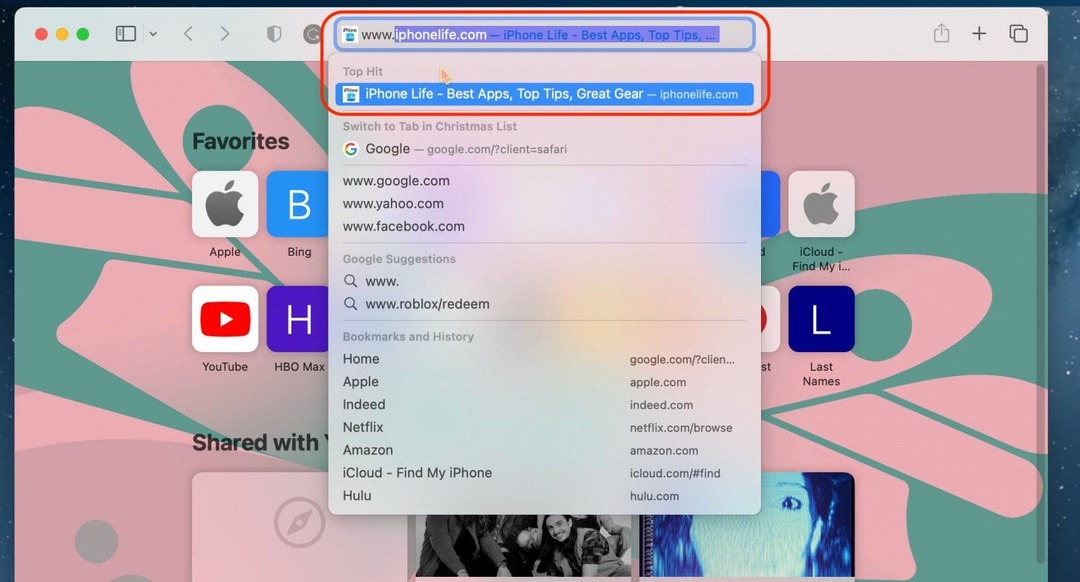
- Haga clic en el Botón lector que aparece en la barra de direcciones en la parte superior de la aplicación Safari.
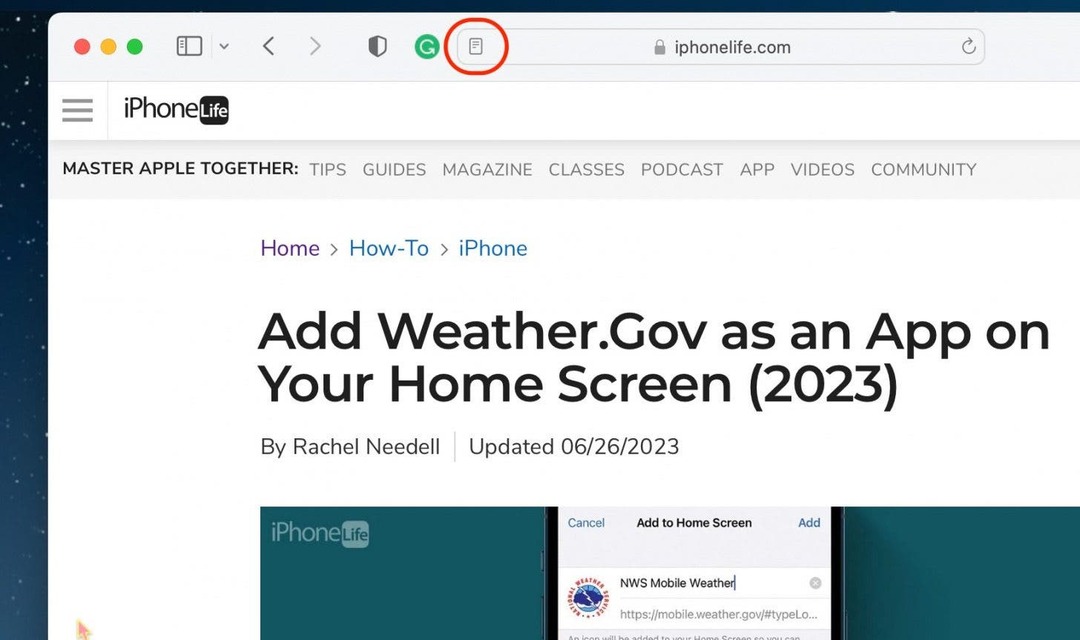
- Para personalizar el estilo, el tamaño y el color de la fuente, haga clic en el Botón AA en el lado opuesto de la barra de direcciones.
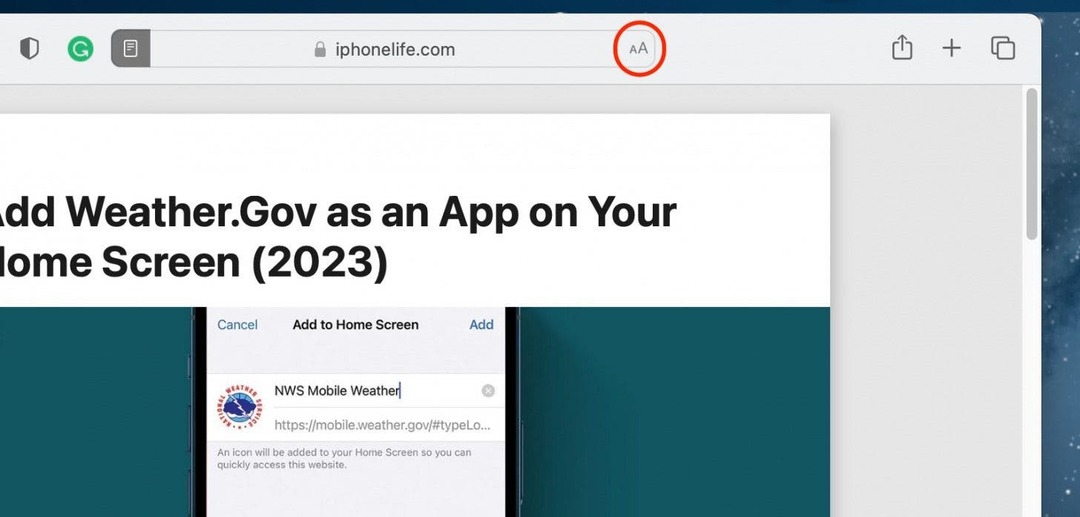
- Para aumentar o disminuir el tamaño de fuente, haga clic en la "A" más grande o más pequeña respectivamente. Puede hacer clic en estos varias veces para continuar ampliando o reduciendo el tamaño de la fuente.
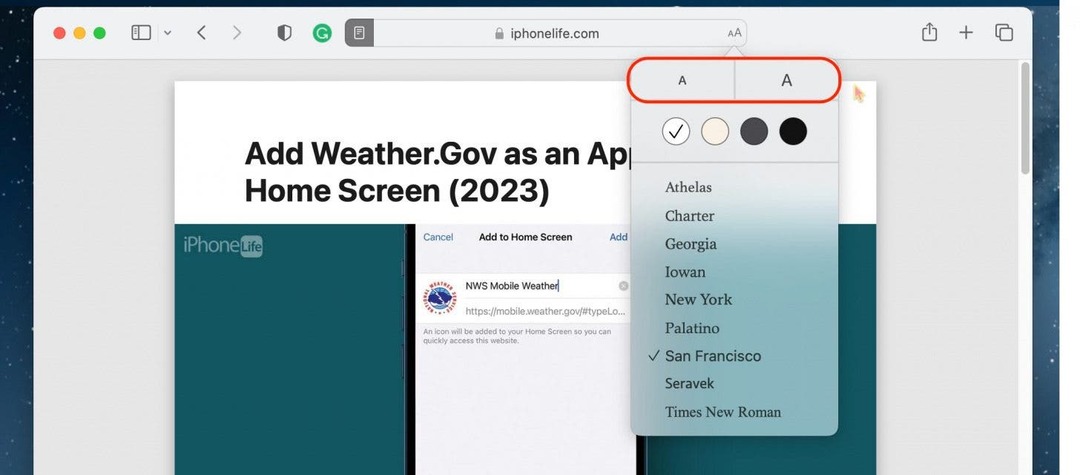
- Para cambiar el color del fondo, elija una opción de color.
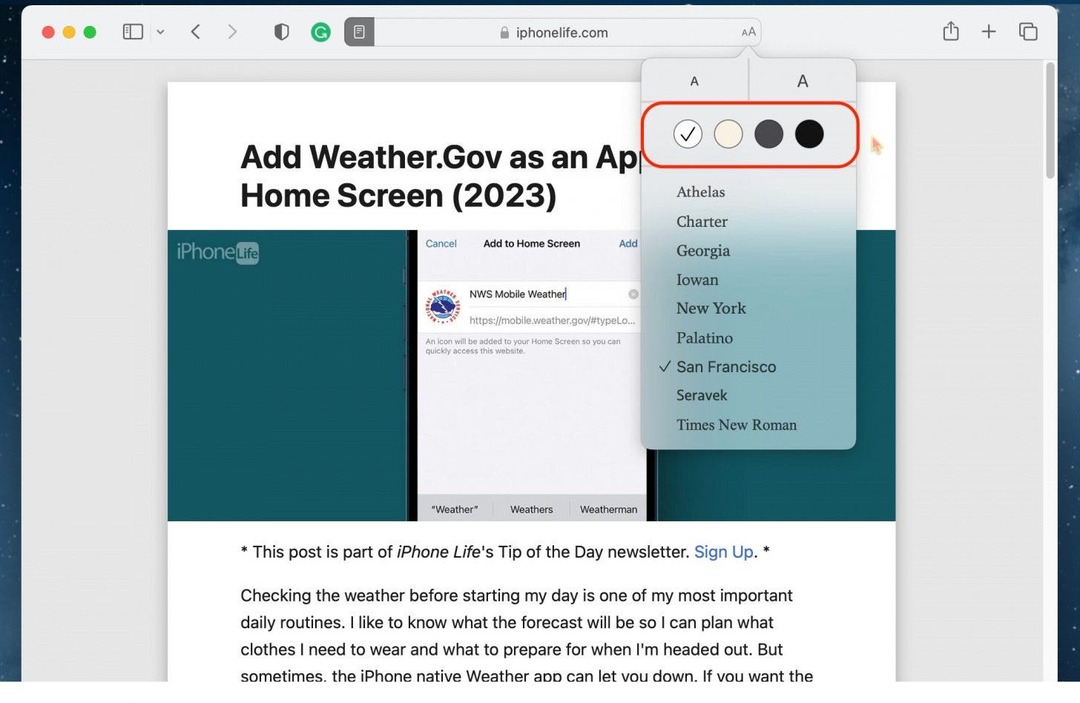
- Por último, puede editar la fuente eligiendo entre la selección.
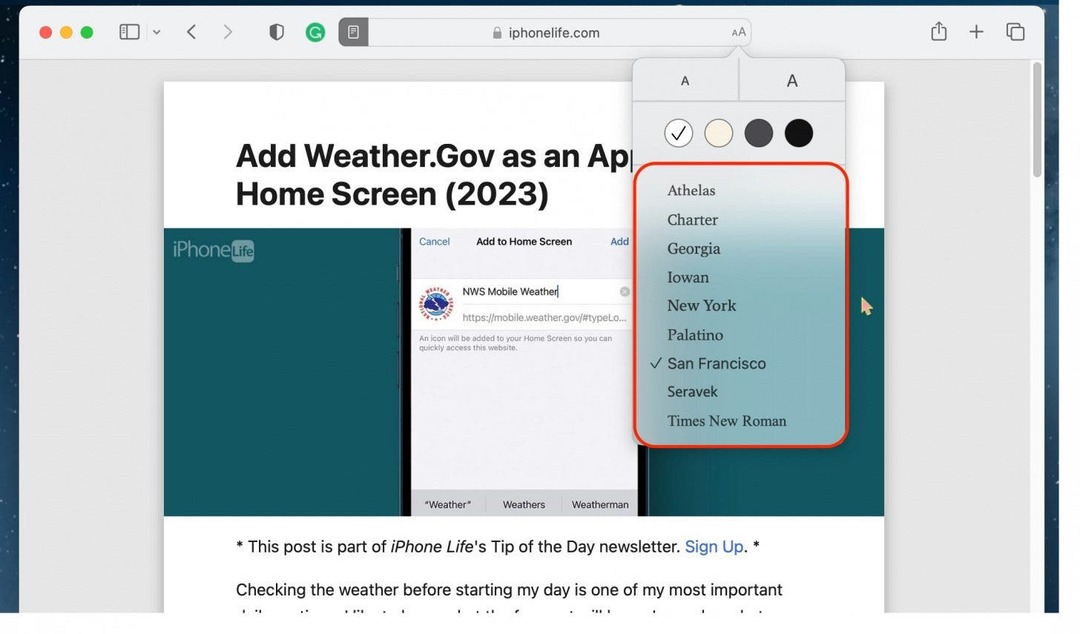
Para salir de Reader, simplemente toque el botón Reader nuevamente. Y así es como usas Reader en Safari. Me encanta usar Reader mientras investigo porque a menudo me detengo en un artículo durante mucho tiempo y me cansan todos los enlaces y anuncios emergentes. ¡Feliz lectura!